Si lors de l’exécution de l’outil DISM, vous voyez DISM Erreur 0x800f0906, les fichiers source n’ont pas pu être téléchargés message, alors cet article pourra vous aider. Il y a quelques jours, nous avons publié un article sur la réparation d’une image Windows corrompue à l’aide de l’outil de réparation des composants Deployment Imaging and Servicing Management (DISM). Aujourd’hui, alors que j’essayais la méthode de notre article publié sur un ordinateur, j’ai reçu une erreur et je n’ai donc pas pu réparer complètement une image Windows.
Erreur 0x800f0906 sous Windows 11/10

Voici les détails du scénario complet auquel j’ai été confronté après avoir exécuté l’outil Composant Windows :
DISM /En ligne /Cleanup-Image /RestoreHealth
Outil de maintenance et de gestion des images de déploiement
Version : 6.2.9200.16384Version d’image : 6.2.9200.16384
[==========================100.0%==========================]
Erreur : 0x800f0906
Les fichiers sources n’ont pas pu être téléchargés.
Utilisez l’option « source » pour spécifier l’emplacement des fichiers nécessaires à la restauration de la fonctionnalité. Pour plus d’informations sur la spécification d’un emplacement source, voir http://go.microsoft.com/fwlink/?LinkId=243077.Le fichier journal DISM se trouve sur C:\Windows\Logs\DISM\dism.log
Réparer une image Windows corrompue
Après avoir fait quelques recherches sur cette erreur, j’ai trouvé que la solution suivante peut fonctionner dans cette situation. Vous devez réinitialiser les dossiers SoftwareDistribution et Catroot2. Le correctif de l’erreur ressemble à ceci :
1. Ouvrez l’invite de commande administrative.
2. Copiez le code suivant et cliquez dessus avec le bouton droit pour le coller dans l’invite de commande :
net stop wuauserv cd %systemroot%\SoftwareDistribution ren Download Download.old net start wuauserv net stop bits net start bits net stop cryptsvc cd %systemroot%\system32 ren catroot2 catroot2old net start cryptsvc

3. C’est ça! Fermez l’invite de commande. Redémarrez et essayez d’exécuter le DISM /En ligne /Cleanup-Image /RestoreHealth encore et cette fois, vous ne recevrez pas le code d’erreur.
Veuillez suivre les étapes et si le problème persiste, revenez en arrière et nous serons heureux de vous aider !
Voir ces messages si vous avez besoin de plus sur ces sujets :
- Correction des erreurs DISM 87, 112, 11, 50, 2, 3, 87,1726, 1393, 0x800f081f
- DISM échoue dans Windows 10, les fichiers source sont introuvables.




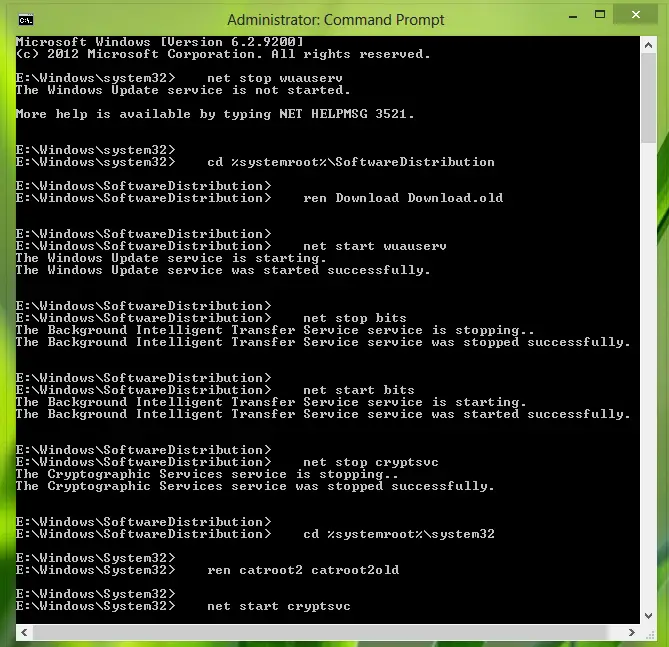
![[2023] 6 façons de copier / coller du texte brut sans formatage](https://media.techtribune.net/uploads/2021/03/5-Ways-to-Copy-Paste-Plain-Text-Without-Formatting-on-Your-Computer-shutterstock-website-238x178.jpg)






